크롬 브라우저까지 도구 모음이 가서 꽤 미니멀 동안 당신이 그들을 활성화 한 경우,여전히 존재하는 도구 모음이 있습니다.
큰 버튼이있는 크고 투박한 작업 표시 줄의 시대는 사라졌습니다. 그러나 크롬을 사용하는 대부분의 사람들은 두 가지 도구 모음을 사용할 수 있습니다. 하나는 당신의 마음에 드는 북마크 링크에 대한 빠른 링크를 제공하는 북마크 도구 모음입니다. 다른 하나는 확장 및 메뉴 도구 모음입니다. 이 문서에서는 이러한 크롬 도구 모음 중 하나가 누락 된 경우 수행 할 작업을 배울 수 있습니다.

도구 모음에서 누락 된 확장을 수정
당신은 크롬에 새로운 확장의 무리를 추가 기억하고 갑자기 아이콘이 더 이상 크롬 도구 모음에 표시되지 않는 이유는 무엇입니까?
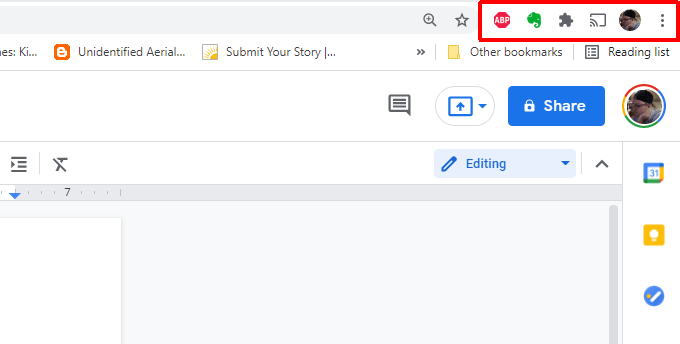
이것은 종종 확장이 충돌하거나 다른 이유로 인해 비활성화 될 때 발생합니다. 확장을 활성화하여 이러한 확장을 작업 표시줄에 다시 추가할 수 있습니다.
이 작업을 수행하려면:
1. 크롬 메뉴를 열고 설정을 선택한 다음 확장을 선택 오른쪽 상단에있는 세 개의 점을 선택합니다.
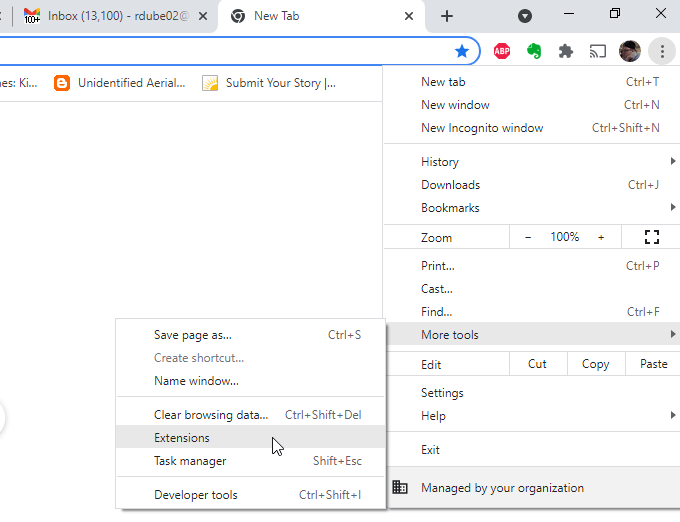
2. 찾아 크롬 도구 모음에서 누락 된 확장을 할 수 있습니다.
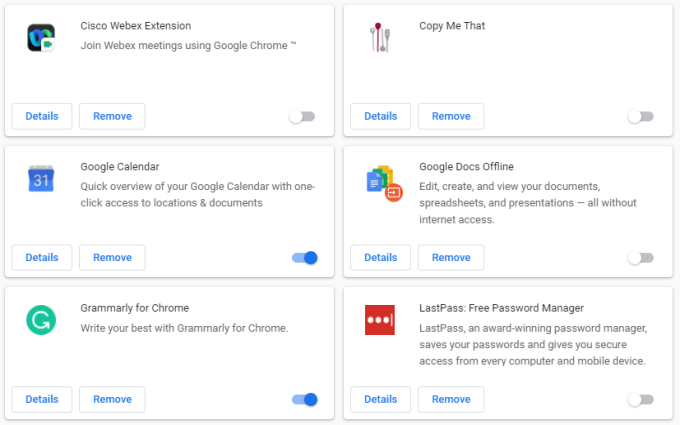
확장이 제대로 작동하는 경우,당신은 지금 상단 크롬 도구 모음에서 해당 아이콘을 볼 수 있습니다.

바라건대,당신의 확장은 지금 제대로 작동하고 있습니다.
누락된 확장 프로그램 수정 또는 복구
확장 프로그램 아이콘이 활성화되어 있지 않으면 다른 이유가 있을 수 있습니다.
첫 번째는 확장 프로그램 자체에 도구 모음 아이콘이 없는 것일 수 있습니다. 많은 확장은 사용자 인터페이스를 필요로하지 않는 배경 크롬 프로세스가 있습니다. 확장 프로그램에 도구 모음 아이콘이 있어야 하는지 확실하지 않은 경우 자세한 내용을 보려면 확장 웹 사이트를 확인하십시오.
웹 사이트가 어디에 있는지 확실하지 않습니까? 당신은 위의 과정을 사용하여 동일한 확장 창을 열어 그것을 찾아 그 확장 상자에 세부 사항 버튼을 선택할 수 있습니다.
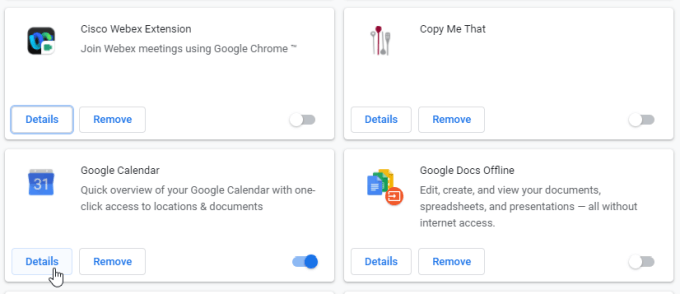
아래로 스크롤하여 크롬 웹 스토어에서보기를 선택합니다.
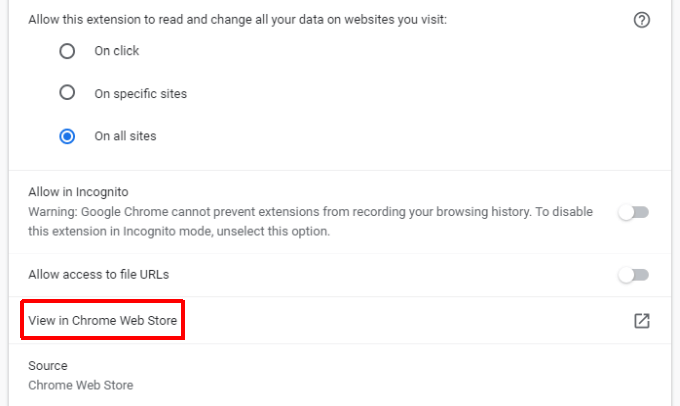
크롬 스토어 사이트가 확장 아이콘이 있어야한다고 말하면 제대로 작동하지 않을 수 있으며
손상된 확장
확장을 복구하거나 다시 설치해야합니다.
1. 위와 같은 프로세스를 사용하여 확장 창을 엽니 다.
2. 작동하지 않는 확장까지 아래로 스크롤하여 복구 버튼이 표시되는지 확인합니다.
3. 당신은 권한 창이 크롬 데이터에 대한 액세스를 요청 나타납니다 볼 수 있습니다.
4. 복구를 선택한 다음 모든 권한 요청을 승인합니다.
확장 프로그램이 실행하려고 하지만 실행해야 할 파일을 찾을 수 없을 때 복구 버튼이 나타납니다. 이 버튼이 표시되지 않으면 확장 프로그램이 손상되었거나 오래된 것일 수 있으며 확장 프로그램 자체에서이를 감지하지 못했습니다.
이 경우 확장 프로그램을 다시 설치할 수 있습니다.
손상된 확장 프로그램 재설치
확장 프로그램을 다시 설치하면 최신 버전을 사용할 수 있으며 모든 확장 프로그램 파일을 대체하고 손상된 파일이 교체되는지 확인합니다. 이것은 당신이 겪고있는 모든 확장 문제를 해결해야합니다.
1. 확장에 대한 크롬 스토어 페이지에 액세스하려면 위의 과정을 사용합니다. 해당 페이지 상단에서 크롬에서 제거 버튼을 선택합니다.
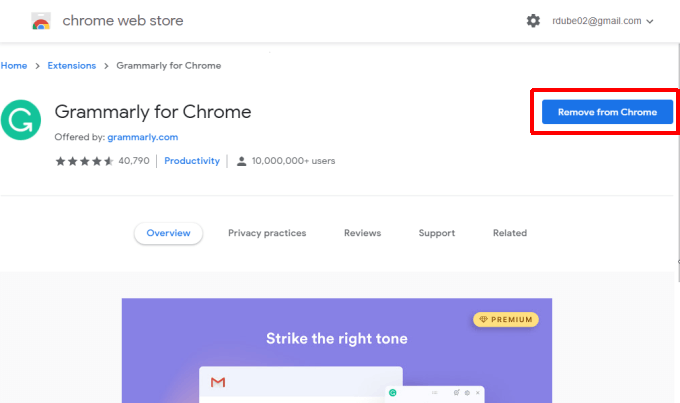
2. 당신은 당신이 확장을 제거 할 것을 확인 크롬에 팝업 창이 표시됩니다. 제거를 선택하여 확인합니다.
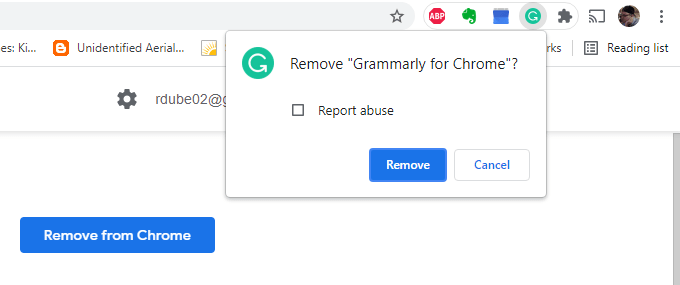
3. 당신이 확장을 제거하면,그 크롬 스토어 페이지로 돌아가 크롬에 추가 버튼을 선택합니다.
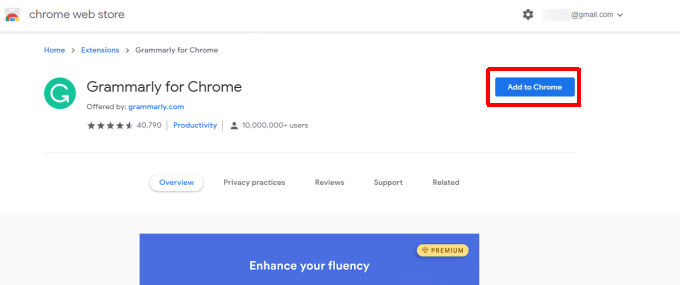
이것은 당신의 크롬 브라우저에 확장을 다시 설치합니다. 도구 모음을 다시 확인하고 희망,확장 아이콘이 지금 존재한다.
누락된 책갈피 도구 모음 수정
누락된 크롬 도구 모음이 모든 책갈피 아이콘을 표시하는 링크 필드 아래에 있는 경우 몇 번의 클릭만으로 이 문제를 해결할 수 있습니다.
크롬의 오른쪽 상단 모서리에있는 세 개의 점을 선택하여 메뉴를 엽니 다. 책갈피를 선택한 다음 책갈피 막대 표시를 선택합니다.
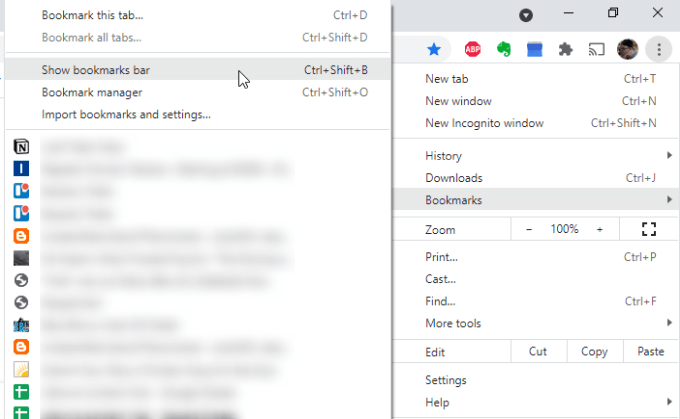
이 선택 영역의 왼쪽에 확인 표시가 나타납니다. 이 북마크 바가 활성화되어 지금 다시 크롬에 나타납니다 의미합니다.
누락 된 모든 크롬 도구 모음 수정
크롬에서 누락 된 도구 모음의 가장 일반적인 원인 중 하나는 사용자가 실수로 크롬을 전체 화면 모드로 전환 할 때입니다.
전체 화면 모드에서는 기본 도구 모음과 확장 프로그램,메뉴가 사라집니다. 책갈피 표시줄을 사용하지 않도록 설정하면 도구 모음이 전혀 표시되지 않습니다.
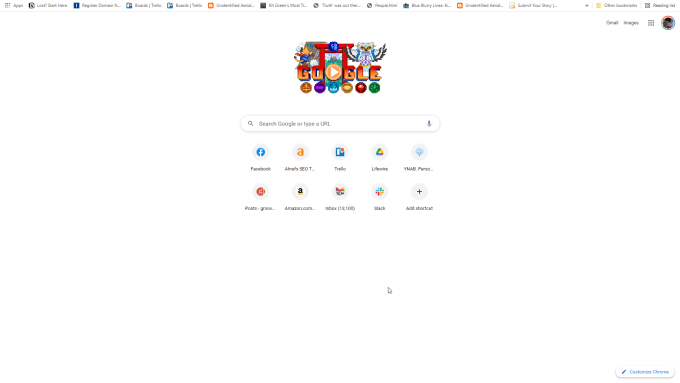
이에 대한 수정은 간단합니다.
이 정상 모드로 크롬을 반환하고,모든 도구 모음이 나타납니다.
맥에서 선택하고 브라우저의 왼쪽 상단 모서리를 누르고 있습니다. 이 메뉴 표시 줄을 만들 것입니다. 그런 다음,그냥 일반 모드로 크롬을 반환 할 수있는 녹색 원을 선택합니다.